문제
문제: Windows에서 V Rising Steamworks 초기화 실패 오류를 수정하는 방법은 무엇입니까?
도움이 필요해 V Rising Steamworks 초기화가 실패했습니다. 발생하면 Steamworks 초기화 실패 오류가 표시됩니다. 나는 왜, 무슨 일이 일어났는지 모른다. 도울 수 있니?
해결 답변
Steam의 V Rising Steamworks 초기화 실패 오류는 최근 출시된 뱀파이어 생존 게임과 관련이 있습니다.[1] 출시 이후 큰 문제는 없었지만 온라인에서 플레이어들의 불만이 제기되고 있습니다.[2] 이러한 문제는 게임 또는 시스템 충돌, 검은색 화면 또는 게임 사운드 없음, 초기 부팅 문제와 같이 일반적입니다.
그러나 이러한 문제는 처음부터 다시 시작하여 빠르게 해결할 수 있습니다. 이것은 더 일반적인 문제 해결 방법이지만 Windows에서 V Rising Steamworks 초기화 실패 오류는 더 많은 좌절을 일으킬 수 있는 문제입니다. 이에 대한 잠재적인 해결 방법 및 수정 사항이 있습니다.
문제는 인터넷 연결과 관련이 있을 수 있으므로 해당 문제를 확인하면 연결 또는 시스템 문제와 관련된 추가 손상을 방지할 수 있습니다. 또한 기기 또는 Steam 클라이언트의 업데이트가 발생하지 않아 문제가 발생할 수 있습니다.
때때로 이러한 문제는 응용 프로그램 또는 OS 업데이트 프로세스에 필요한 시스템의 파일이 변경되거나 누락되어 컴퓨터에서 발생합니다. 당신은 실행하고 싶을 수도 있습니다 이미지 변경맥 세탁기 X9 맬웨어에 대한 빠른 확인 및 가능한 수정[3] 또는 PUP 관련 문제. 이것은 Windows에서도 V Rising Steamworks 초기화 실패 오류에 대한 빠른 솔루션이 될 수 있습니다.
온라인 사용자 중 일부는 Steam 또는 게임을 다시 시작하여 Windows에서 V Rising Steamworks 초기화 실패 오류를 수정할 수 있다고 보고합니다. 이와 같은 많은 문제는 Steam 클라이언트를 업데이트하거나 다시 시작하여 해결할 수 있으므로 아래 단계에 따라 어떤 방법이 적합한지 확인하십시오.
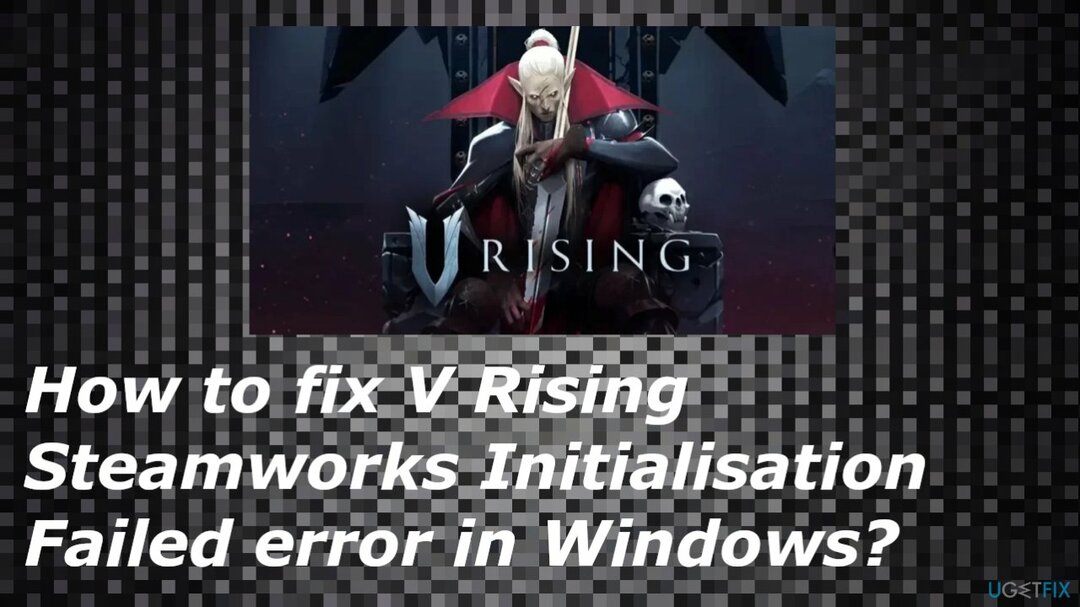
1. Steam 다시 시작
손상된 시스템을 복구하려면 라이센스 버전을 구입해야 합니다. 이미지 변경 이미지 변경.
- 클릭 증기 왼쪽 상단 모서리에 있습니다.
- 그런 다음 선택 출구.
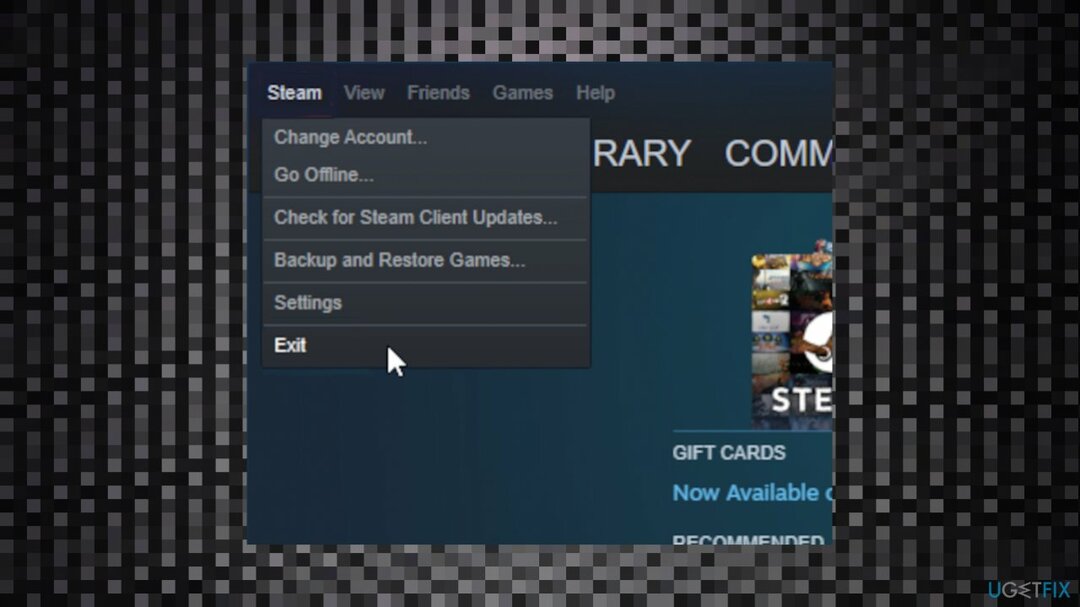
- Steam이 종료되며 이제 다시 로그인해야 합니다.
- 로그인합니다.
- 게임을 다시 실행하고 문제가 해결되었는지 확인하십시오.
2. 게임 파일 확인
손상된 시스템을 복구하려면 라이센스 버전을 구입해야 합니다. 이미지 변경 이미지 변경.
- Steam을 열고 라이브러리로 이동합니다.
- 마우스 오른쪽 버튼으로 클릭 ~에 V 라이징 당신의 도서관에서.
- 그런 다음 속성을 클릭합니다.
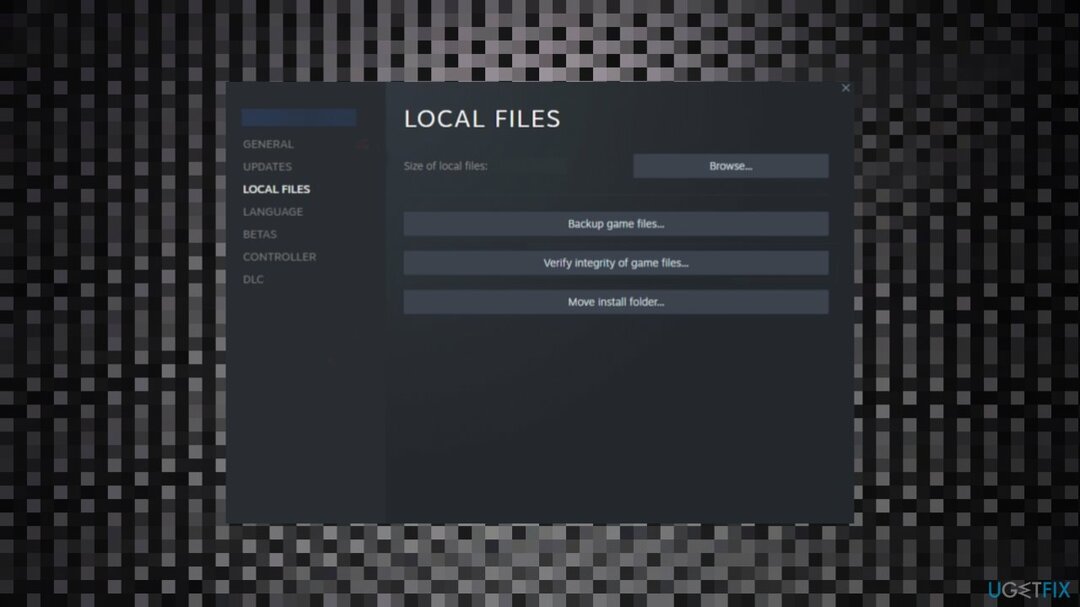
- 이제, 로컬 파일 탭, 선택 로컬 파일 무결성 확인… 단추.
- 스캔이 완료되면 손상되거나 누락된 파일이 수정되고 더 이상 문제가 발생하지 않습니다.
3. 다운로드 캐시 지우기
손상된 시스템을 복구하려면 라이센스 버전을 구입해야 합니다. 이미지 변경 이미지 변경.
- 당신은 당신의 증기 이를 위한 앱.
- 왼쪽 상단에서 증기 메뉴.
- 고르다 설정 또는 환경 설정.
-
새로운 하위 메뉴가 나타납니다. 그것에서 다운로드 옵션.
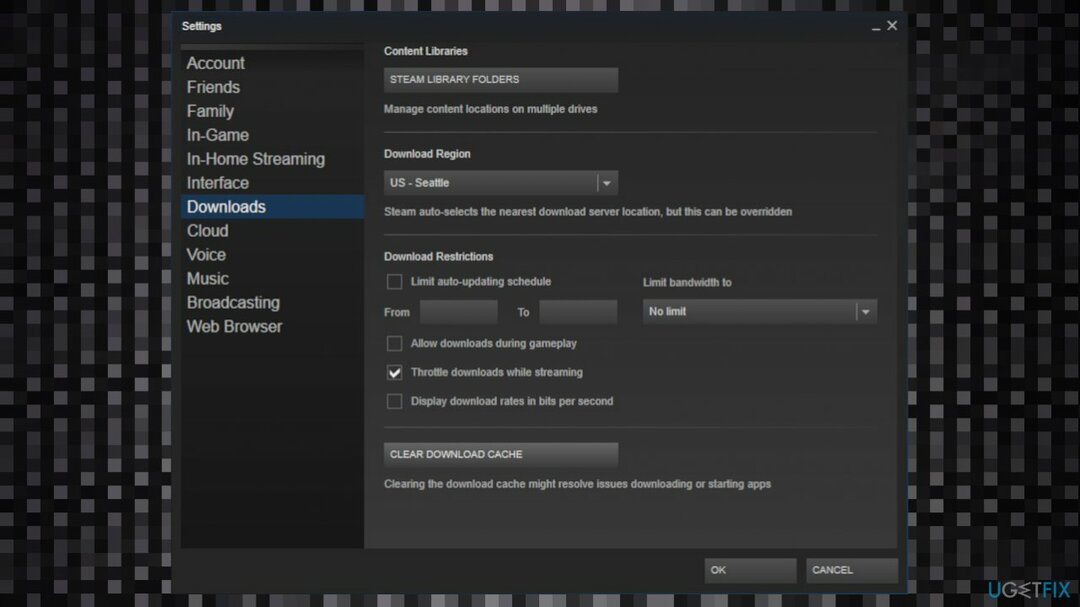
- 클릭 다운로드 캐시 지우기 단추.
4. 관리자로 게임 실행
손상된 시스템을 복구하려면 라이센스 버전을 구입해야 합니다. 이미지 변경 이미지 변경.
- 마우스 오른쪽 버튼으로 클릭 게임의 .exe 파일.
- 그런 다음 속성 옵션.
- 선택 호환성 탭.
- 이제 간단히 확인하세요. 이 프로그램을 관리자로 실행.
- 그럼, 치다 적용하다 그리고 확인 버튼.
자동으로 오류 복구
ugetfix.com 팀은 사용자가 오류를 제거하기 위한 최상의 솔루션을 찾도록 돕기 위해 최선을 다하고 있습니다. 수동 수리 기술로 어려움을 겪고 싶지 않다면 자동 소프트웨어를 사용하십시오. 모든 권장 제품은 당사 전문가의 테스트 및 승인을 거쳤습니다. 오류를 수정하는 데 사용할 수 있는 도구는 다음과 같습니다.
권하다
지금 그것을 할!
수정 다운로드행복
보장하다
지금 그것을 할!
수정 다운로드행복
보장하다
Reimage를 사용하여 오류를 수정하지 못한 경우 지원 팀에 도움을 요청하십시오. 귀하의 문제에 대해 알아야 한다고 생각하는 모든 세부 정보를 알려주십시오.
특허 받은 이 수리 프로세스는 사용자 컴퓨터에서 손상되거나 누락된 파일을 대체할 수 있는 2,500만 구성 요소의 데이터베이스를 사용합니다.
손상된 시스템을 복구하려면 라이센스 버전을 구입해야 합니다. 이미지 변경 맬웨어 제거 도구.

VPN으로 지리적으로 제한된 비디오 콘텐츠에 액세스
개인 인터넷 액세스 인터넷 서비스 제공업체를 차단할 수 있는 VPN입니다. 정부, 및 제3자가 귀하의 온라인을 추적하지 못하도록 하고 완전히 익명을 유지할 수 있도록 합니다. 이 소프트웨어는 토렌트 및 스트리밍을 위한 전용 서버를 제공하여 최적의 성능을 보장하고 속도를 늦추지 않습니다. 또한 지리적 제한을 우회하고 위치에 관계없이 Netflix, BBC, Disney+ 및 기타 인기 있는 스트리밍 서비스와 같은 서비스를 제한 없이 볼 수 있습니다.
랜섬웨어 작성자에게 비용을 지불하지 마십시오. 대체 데이터 복구 옵션을 사용하십시오.
맬웨어 공격, 특히 랜섬웨어는 사진, 비디오, 직장 또는 학교 파일에 단연코 가장 큰 위험입니다. 사이버 범죄자는 강력한 암호화 알고리즘을 사용하여 데이터를 잠그기 때문에 비트코인의 몸값이 지불될 때까지 더 이상 사용할 수 없습니다. 해커에게 비용을 지불하는 대신 먼저 대안을 사용해야 합니다. 회복 손실된 데이터의 적어도 일부를 검색하는 데 도움이 될 수 있는 방법. 그렇지 않으면 파일과 함께 돈을 잃을 수도 있습니다. 암호화된 파일 중 일부를 복원할 수 있는 최고의 도구 중 하나 – 데이터 복구 프로.